
Corectarea și îmbunătățirea audio în iMovie pe Mac
iMovie are un număr de instrumente ce pot fi utilizate pentru a îmbunătăți conținutul audio din filmul dvs. Puteți amplifica nivelul volumului pentru conținutul audio slab dintr-un clip, aplica o preconfigurare pentru egalizator și reduce zgomotul de fundal.
Îmbunătățirea automată a conținutului audio
În aplicația iMovie
 pe Mac, selectați unul sau mai multe clipuri audio (sau clipuri video cu conținut audio) din cronologie.
pe Mac, selectați unul sau mai multe clipuri audio (sau clipuri video cu conținut audio) din cronologie.Pentru a afișa comenzile pentru volum, faceți clic pe butonul Volum.

Faceți clic pe butonul Auto.
Volumul mediu al clipului audio din selecție este amplificat și butonul Auto devine evidențiat pentru a indica faptul că au fost aplicate îmbunătățirile automate.
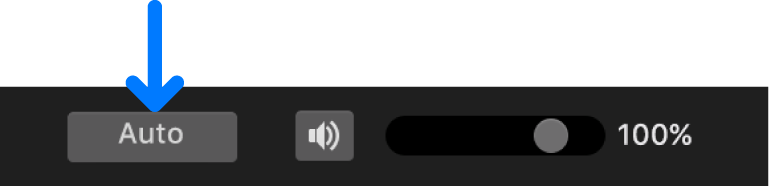
Reducerea zgomotului de fundal
Puteți reduce automat zgomotul de fundal dintr-un clip fără a reduce volumul său global. De exemplu, dacă ați înregistrat o petrecere aniversară și pe deasupra a trecut un avion, puteți reduce volumul avionului pentru ca sunetul filmului să fie mai bun.
În aplicația iMovie
 pe Mac, selectați unul sau mai multe clipuri audio (sau clipuri video cu conținut audio) din cronologie.
pe Mac, selectați unul sau mai multe clipuri audio (sau clipuri video cu conținut audio) din cronologie.Pentru a afișa comenzile de reducere a zgomotului, faceți clic pe butonul Reducere zgomot și egalizor.

Selectați caseta de validare "Reduceți zgomotul de fundal".

Trageți glisorul spre dreapta pentru a mări nivelul de reducere a zgomotului de fundal sau spre stânga pentru a-l micșora.
Puteți ajusta reducerea zgomotului de fundal ca procent din sunetul clipului original (0% reprezintă niciun fel de reducere a zgomotului de fundal, 100% reprezintă reducerea maximă).
Redați clipul pentru a testa ajustarea, apoi reglați poziția glisorului „Redu zgomotul de fundal”.
Aplicați o preconfigurare pentru egalizator
iMovie include un număr de preconfigurări pentru egalizator ce pot fi utilizate pentru a îmbunătăți sau corecta conținutul audio din filmul dvs. De exemplu, puteți alege o preconfigurare de egalizator pentru a îmbunătăți calitatea vocii sau pentru a amplifica joasele sau înaltele din clip.
În aplicația iMovie
 pe Mac, selectați unul sau mai multe clipuri audio (sau clipuri video cu conținut audio) din cronologie.
pe Mac, selectați unul sau mai multe clipuri audio (sau clipuri video cu conținut audio) din cronologie.Pentru a afișa comenzile egalizatorului, faceți clic pe butonul Reducere zgomot și egalizor.

Faceți clic pe meniul pop-up Egalizator și alegeți o preconfigurare pentru egalizator.
